Hozzon létre egy e-mail szerver Zimbra

A fő előnye a Zimbra levelező szervert.
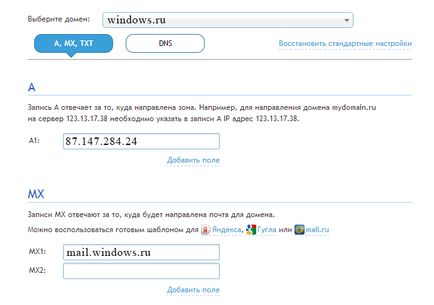
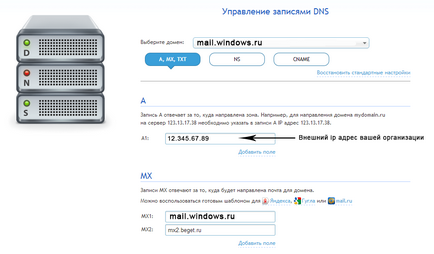
Példa DNS-beállítás zónában.
Fontos. Amikor telepíti Linux Ubuntu Server 12.04 LTS rendszer, meg kell adnia az e-mail kiszolgáló nevét FQDN formátumban. Esetünkben - mail.windows.ru. Ez lesz a kiszolgáló nevét. És még egy dolog. Zimbra magát, és az összes e-maileket tárolja a / opt könyvtárba. Logikus, hogy azt egy külön merevlemez.
Linux telepítése után Ubuntu Server 12.04 LTS frissíteni az összes csomagot parancsot:
# Sudo apt-get update
# Sudo apt-get upgrade
# Sudo apt- get install dnsmasq
Szerkesztéshez /etc/dnsmasq.conf:
szerver = 192.168.37.4
domain = windows.ru
mx-host = windows.ru, mail.windows.ru, 10
listen-address = 127.0.0.1
Ha a string „szerver” - DNS szerver a szervezet. Ezután szerkessze a hosts fájlt a / etc /:
127.0.0.1 localhost localhost.localdomain
192.168.37.15 mail.windows.ru mail
Ezután meg kell beállítani a levelező szerver, hogy egy helyi DNS. DNS beállításokat tárolja /etc/resolv.conf-ban. Az Ubuntu, akkor automatikusan konfigurálható paraméterei a / etc / network / interfaces. Íme interfészek az alábbi formában:
auto eth0
iface eth0 inet static
cím 192.168.37.15
netmask 255.255.255.0
átjáró 192.168.37.1
dns-keresés windows.ru
dns-névszerverek 192.168.37.4
Mentsd meg a felhúzó és indítsa újra a mail szerver.
Annak ellenőrzésére, a DNS-beállításokat, az alábbi parancsot:
# Dig windows.ru mx
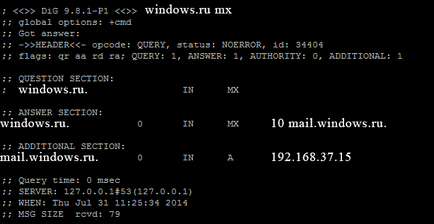
A kimenet dig windows.ru mx
Ha ez így van, megy előre. Telepítse a szükséges csomagokat:
# Apt-get install libgmp3c2
# Apt-get install libperl5.14
# Apt-get install sysstat
# Apt-get install sqlite3
Minden. A szerver az általunk készített és beállítva. Azt viszont, hogy a Zimbra telepítést. Töltse le a csomagot a fejlesztő honlapján. Mi dobja, például a könyvtárban. Ezt követően, megyünk ebbe a mappába, és csomagolja ki a letöltött archív.
Most megy a mappát, ahová kicsomagolta, és futtassa a telepítőt.
Következő lépésként értek egyet mindennel, és a telepítő kérni fogja, hogy indítsa el a forgatókönyvet. Ha a telepítés megszakad, akkor manuálisan kell telepíteni a szükséges alkatrészek vagy csomagokat.
Tovább fog követni azt a lépést, telepített összetevők. A választás az alapértelmezett mindent, és menni tovább. A telepítés végén is megjelenik DNS hiba. Ez normális. Adja meg a domain nevet, és folytassa a telepítést.
Ezután a fő telepítő menü jelenik meg. Szükség van hozzá egy jelszót a rendszergazda. (Admin). Írásban 3, majd 4, adjon meg egy új jelszót. Akkor megy a főmenübe. Nyomógomb „r”, majd erősítse meg a változás kulcsa „a”. Végén a telepítés parancsfájl kéri a változások mentéséhez. Mi, persze, egyetértek.
Ügyeljen arra, hogy egy pontot. Amikor telepíti a Zimbra levelező szerver először, egy üzenet jelenik meg Save config file: [/ opt / Zimbra / config. 30316]. Nincs szükség, hogy várni a végét. Mivel semmi sem történik. Enter Befejezi. További várom a telepítést.
Meg tudja nézni az állapotát a szolgáltatás a csapat:
# Su Zimbra
# Zmcontrol állapot
Ha nem az összes, a szolgáltatás elindult, kézzel futtassa a következő parancsot:
Ha minden jól megy, akkor tegye a mail szerver a szerver. Ezután a teljes konfiguráció kerül sor webes felületen keresztül.
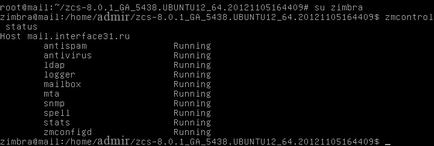
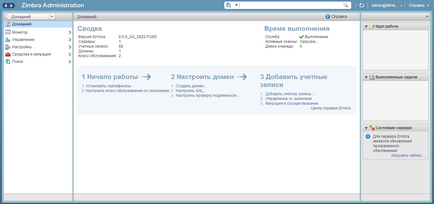
Továbbá minden, ösztönösen. Még kezdő rendszergazdák megbirkózni minden kihívással. Az admin felületen, minden elég kényelmes és logikus. Akkor kezdődik a konfigurációs lépés a felhasználók felvételére. Ezután meghatározhatja magát. -)
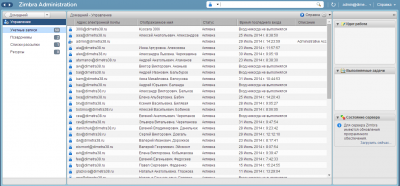
De ez még nem minden. Ahhoz, hogy tudjuk menni a webes felületen címet nemcsak a munkahelyen, hanem otthon, akkor át kell hatolnia a 443-as port (https). És a szerver a kapott e-mail kívülről, port forwarding 25 (SMTP). Csak megy a gateway konfigurációkat, és az alábbi szabályokat:
$ IPTABLES -A FORWARD -i eth1 -p tcp --dport 25 -j ACCEPT
$ IPTABLES -A FORWARD -i eth1 -p tcp --dport 443 -j ACCEPT
$ -t nat -A iptables PREROUTING -p tcp -d 12.345.67.89 --dport 25 -j DNAT --to-cél 192.168.37.15:25
$ -t nat -A iptables POSTROUTING -p tcp --dst 192.168.37.15 --dport 25 -j SNAT --to forráskódú 12.345.67.89
$ -t nat -A iptables PREROUTING -p tcp -d 12.345.67.89 --dport 443 -j DNAT --to-cél 192.168.37.15:443
$ -t nat -A iptables POSTROUTING -p tcp --dst 192.168.37.15 --dport 443 -j SNAT --to forráskódú 12.345.67.89
Az én például úgy viselkedik, mint egy átjáró szerver operációs rendszer Linux Debian. Szabályai fonás iptables. A eth1 - külső felületen.
Ennek egy része a cikket hozott anyagból interface31.ru oldalon.
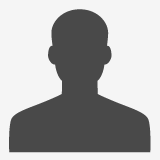
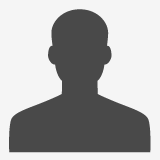
Jó a cikk, de a kérdés az, hogy miért az / etc / hosts van írva, mint
127.0.0.1 localhost localhost.localdomain
10.0.0.25 mail.windows.ru mail